- 그만큼 경로 없음 사용자 쪽의 ISP/네트워크가 서버에 연결할 수 없을 때 Discord에서 오류가 발생합니다.
- 첫 번째 제안으로 Discord의 방화벽 설정을 확인해야 합니다.
- DNS 플러시는 여러 경우에 효율적인 솔루션임이 입증되었습니다.
- 당신이 경로 없음 Discord에서 오류가 발생하면 Quality of Service High Packet Priority 설정을 조정해야 합니다.
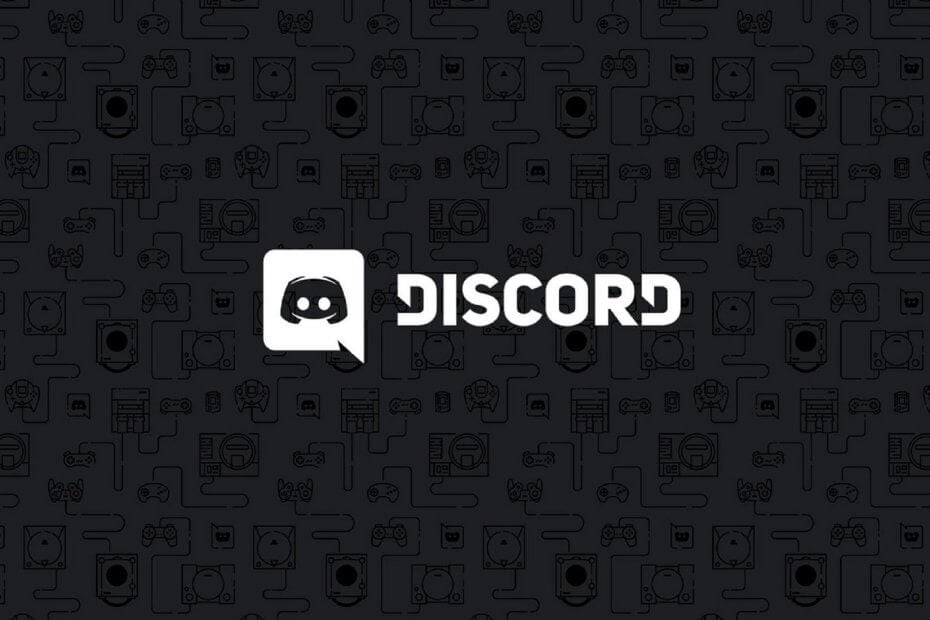
많은 플레이어가 게임에 Discord의 음성 채팅을 사용합니다. 그러나 일부 사용자가 음성 채널에 연결하려고 하면 No Route Discord 오류가 발생할 수 있습니다. 결과적으로 그들은 Discord에서 음성 채팅을 사용할 수 없습니다.
이것이 꽤 성가신 문제일지라도 걱정할 필요가 없습니다! 쉽고 간편하게 제거할 수 있는 몇 가지 방법이 있습니다.
이 오류가 발생하는 이유를 아는 것이 중요하므로 다음 정보를 확인하는 것이 좋습니다.
No Route Discord 오류의 원인은 무엇입니까?
이 성가신 문제를 해결하기 전에 그 원인을 알고 있어야 합니다. 이것은 Discord 서버의 음성 채널에 연결을 시도하고 사용자 측의 ISP/네트워크가 연결할 수 없을 때 발생합니다.
따라서 드롭아웃, VPN 및 방화벽 제한과 관련된 문제로 인해 앱이 음성 서버에 연결되지 않는 경우가 더 자주 발생합니다.
No Route Discord 오류에 대한 몇 가지 잠재적 해결 방법이 있으며 그 중 가장 좋은 방법을 알려드리겠습니다.
문제 없이 Discord를 계속 실행하는 방법은 무엇입니까?
Discord는 이제 모든 게임 커뮤니케이션 채널에 계속 연결할 수 있는 유일한 무료 메시징 도구입니다. 연결, 서버 또는 단순히 로그인 오류로부터 안전하려면 Discord 통합 및 최적화 기능이 있는 유일한 게임 브라우저인 Opera GX를 사용할 수 있습니다.
Opera GX는 로그인 상태를 유지하므로 인증 문제가 없습니다. 또한 그렇게 하면 Opera의 무료 내장 VPN 기능을 사용하여 항상 액세스 서버를 변경할 수 있습니다. 마지막으로 게임, 거래, 편집 등과 같은 주요 활동에 모든 PC의 힘을 집중할 수 있도록 각 탭에서 소비할 리소스 수를 선택할 수 있습니다.

오페라 GX
지금부터 Opera GX에서 최고의 Discord 경험을 얻으십시오!No Route Discord 오류를 어떻게 수정합니까?
1. 라우터를 다시 시작하십시오
전문가 팁:
후원
일부 PC 문제는 특히 Windows의 시스템 파일 및 리포지토리가 없거나 손상된 경우 해결하기 어렵습니다.
다음과 같은 전용 도구를 사용해야 합니다. 요새, 손상된 파일을 스캔하고 리포지토리의 최신 버전으로 교체합니다.
먼저 PC와 라우터를 다시 시작해 보세요. 라우터를 다시 시작하려면 플러그를 뽑으십시오. 몇 분 동안 기다린 다음 다시 연결하십시오.
응용 프로그램을 다시 시작하여 Windows 시스템이 문제를 확인하고 필요할 때 해결하도록 할 수도 있습니다.
2. Discord의 방화벽 설정 확인
- 을 치다 윈도우 열쇠.
- 유형 방화벽을 선택한 다음 Windows Defender 방화벽 그것을 열려면 제어판 애플릿.
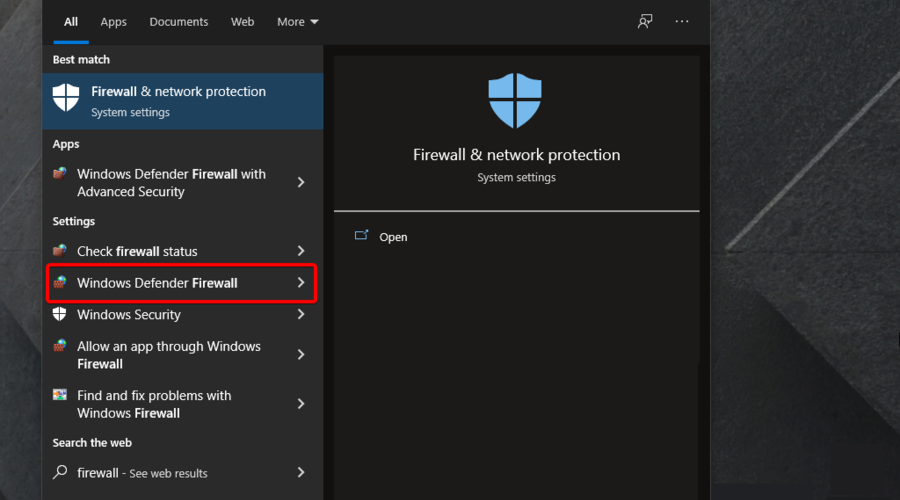
- 딸깍 하는 소리 Windows Defender 방화벽을 통해 앱 또는 기능 허용 바로 아래 표시된 허용된 앱 옵션을 엽니다.

- 클릭 설정 변경 옵션.

- 그런 다음 선택되지 않은 경우 Discord의 모든 확인란을 선택합니다.
- 누르세요 좋아요 단추.
3. 서비스 품질 높은 패킷 우선 순위 활성화 설정을 끕니다.
- 클릭 기어 추가 옵션을 열려면 Discord 왼쪽 하단에 있는 버튼을 클릭하세요.

- 이동 음성 및 비디오.

- 아래로 스크롤하여 서비스 품질 높은 패킷 우선 순위 활성화 옵션을 끕니다.
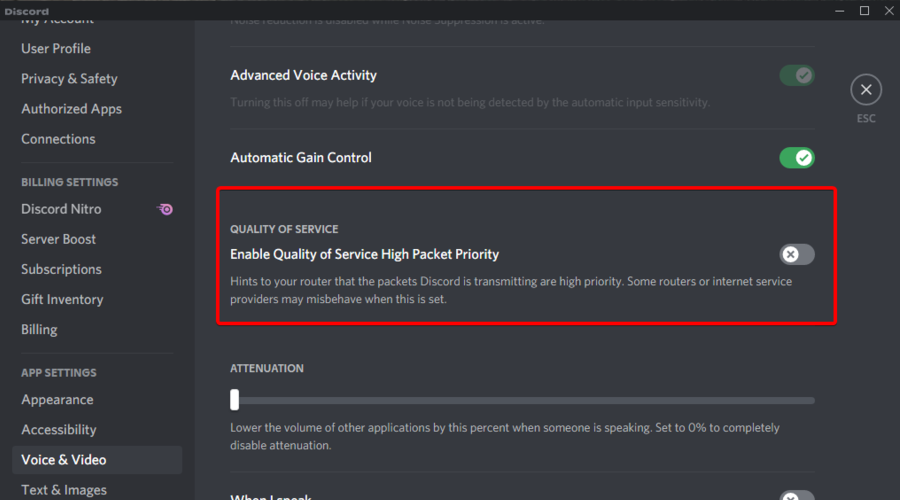
- 이 옵션을 비활성화한 후 Discord를 다시 시작하십시오.
QoS(Quality of Service) 높은 패킷 우선 순위를 사용하면 최상의 대기 시간이 제공됩니다. 이 기능은 Discord에서 기본적으로 활성화되어 있지만 Discord 설정에서 이 옵션을 활성화하면 일부 라우터 또는 ISP(인터넷 서비스 공급자)가 오작동할 수 있습니다.
디스코드 끄기 서비스 품질 높은 패킷 우선 순위 활성화 옵션은 일부 사용자의 경로 없음 오류를 수정할 수 있습니다.
4. VPN 소프트웨어 비활성화
- 을 치다 윈도우 키, 유형 회로망을 선택한 다음 네트워크 연결 보기 바로 아래 표시된 제어판 애플릿을 엽니다.
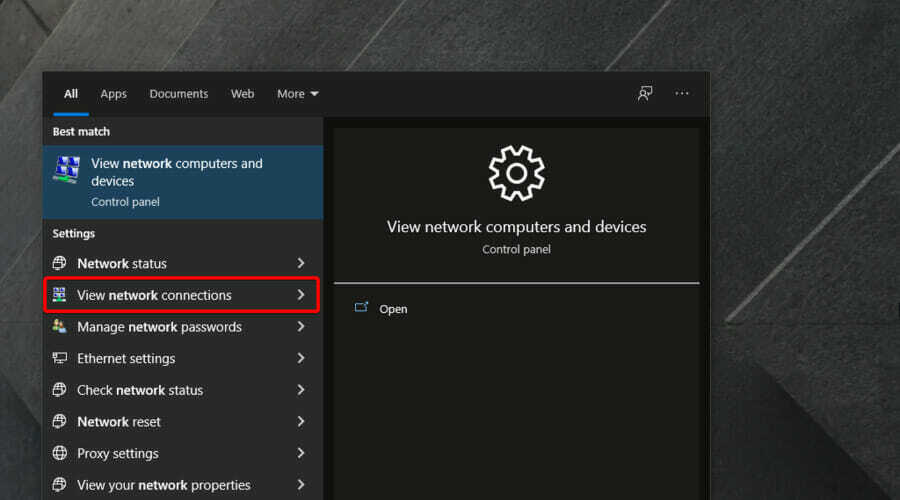
- 거기에서 VPN을 마우스 오른쪽 버튼으로 클릭하고 선택하십시오. 장애를 입히다.

- 그런 다음 VPN을 비활성화한 상태에서 Discord의 음성 채널에 연결해 보십시오.
사용자가 사용할 때 Discord에서 경로 없음 오류가 발생할 수 있습니다. VPN 소프트웨어 사용자 데이터그램 프로토콜을 사용하지 않습니다.
5. 바이러스 백신 소프트웨어 제거
- 다음 키보드 단축키를 사용하십시오. 윈도우 + R.
- 입력 appwiz.cpl 열기 상자에서 다음을 클릭합니다. 좋아요 프로그램 및 기능 애플릿을 엽니다.

- 나열된 바이러스 백신 소프트웨어를 선택하고 제거 옵션.

- 딸깍 하는 소리 예 열리는 모든 확인 프롬프트에서.
- 바이러스 백신 소프트웨어를 제거한 후 Windows를 다시 시작하십시오.
6. DNS 플러시
- 을 치다 윈도우 키, 유형 명령을 클릭한 다음 명령 프롬프트 결과를 선택하고 관리자 권한으로 실행.

- 먼저 다음 명령을 입력한 후 다음을 누릅니다. 입력하다:
ipconfig /릴리즈 - 다음으로 이것을 복사하여 붙여넣고 누르십시오. 입력하다:
ipconfig /flushdns - 그런 다음 다음 명령을 사용하고 누르는 것을 잊지 마십시오. 입력하다:
ipconfig /갱신 - DNS를 플러시한 후 Windows를 다시 시작합니다.
올해 Discord로 어떤 사건이 기록되었나요?
가장 자주 발생하는 Discord 문제를 파악하는 것이 중요하므로 Discord 사건 기록.
생산자는 매일 앱의 상태를 전달하도록 보장했습니다. 아래 이미지는 그 예를 보여줍니다.
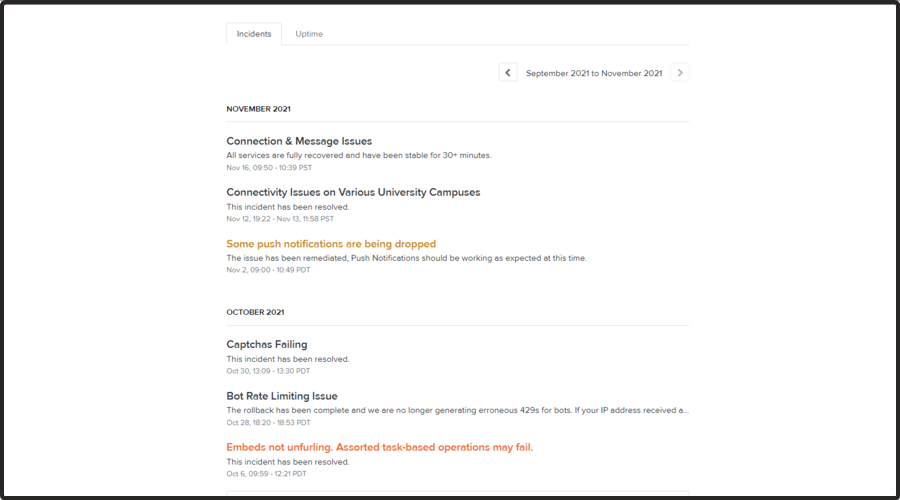
그래서 보시다시피 Discord는 2021년 마지막 2개월 동안 다음과 같은 사건을 기록합니다.
- 십월 – captchas 실패(이 문제가 해결된 것 같습니다), 봇 속도 제한 문제(롤백이 완전하므로 더 이상 봇에 대해 잘못된 429를 생성하지 않습니다. 해결됨).
- 십일월 – 연결 및 메시지 문제(모든 서비스 정상 복구됨), 각종 대학의 연결 문제 캠퍼스(사고가 해결됨) 및 일부 푸시 알림이 삭제됨(문제가 해결됨) 수정됨).
또한 Discord를 사용하는 동안 메인 프로세스에서 JavaScript 오류가 발생할 수 있습니다.. 어떻게 해결할 수 있는지 알아보려면 전용 가이드를 확인하십시오.
이러한 해결 방법은 Discord의 경로 없음 오류에 대해 보다 광범위하게 확인된 수정 사항 중 하나입니다. 다른 옵션으로 동일한 문제를 해결한 사용자는 아래 댓글 섹션에서 공유할 수 있습니다.

![Discord 설정 오류: 설치 프로그램을 추출하지 못했습니다. [FIX]](/f/06497802e8d885ac0a8147f979eaf5c4.webp?width=300&height=460)
![Discord 화면 공유가 작동하지 않음 [전체 가이드]](/f/5bac6d409bfb9e0cc0acd2a10dfc3939.jpg?width=300&height=460)